Джойстик PlayStation 4 - популярное устройство для игр на консоли Sony. Однако, что делать если вы хотите воспользоваться этим управляющим устройством на ПК? Не стоит беспокоиться, в этой статье мы расскажем вам, как проверить работоспособность джойстика PlayStation 4 на ПК.
Вам понадобятся несколько простых шагов для подключения джойстика PlayStation 4 к ПК. Во-первых, вам потребуется специальный USB-кабель, который идет в комплекте с консолью. Этот кабель позволит вам соединить джойстик с ПК и передавать сигналы управления.
После подключения джойстика к ПК, вам потребуется программное обеспечение для разрешения конфликтов и обеспечения совместимости. Одним из самых популярных программных решений является DS4Windows. Эта бесплатная программа позволяет использовать джойстик PlayStation 4 на ПК и настроить его для любых игр.
После установки DS4Windows и подключения джойстика, вы сможете проверить его работоспособность на ПК. Запустите программу и она автоматически определит подключенное устройство. Вы сможете настроить кнопки, создать профили для разных игр и использовать джойстик как замену клавиатуры и мыши.
Если вы хотите проверить работоспособность джойстика PlayStation 4 на ПК без установки стороннего программного обеспечения, вы можете воспользоваться встроенными функциями Windows. В Windows 10, например, вы можете открыть настройки, перейти в раздел "Устройства" и выбрать "Bluetooth и другие устройства". Затем выберите "Добавить Bluetooth или другое устройство" и следуйте инструкциям на экране для подключения джойстика.
Теперь у вас есть все необходимое для проверки работоспособности джойстика PlayStation 4 на ПК. Не забудьте, что некоторые игры могут не поддерживать джойстик, поэтому перед игрой проверьте совместимость и настройки управления в самой игре.
Как проверить джойстик PlayStation 4 на ПК: основные методы
Первым шагом в проверке работоспособности джойстика будет установка программы DS4Windows на ваш ПК. Убедитесь, что ваш компьютер успешно распознал джойстик, иначе эта программа будет бесполезной.
Когда программа установлена, запустите ее и подключите джойстик к ПК при помощи USB-кабеля. Если все правильно установлено, вы должны увидеть, что джойстик был успешно обнаружен программой.
Один из самых простых способов проверить функциональность джойстика - открыть «Устройства и принтеры» в настройках ПК. Здесь вы увидите значок вашего джойстика и можете щелкнуть правой кнопкой мыши, чтобы открыть список действий. Если вы видите сообщение о том, что устройство работает должным образом, значит, ваш джойстик готов к использованию.
Также, с помощью программы DS4Windows, вы можете проверить функциональность каждой отдельной кнопки на джойстике, а также аналоговых стиков и гироскопа. Для этого откройте вкладку «Проверка» в DS4Windows и следуйте инструкциям на экране.
Если вы хотите проверить джойстик в игре, просто откройте любимую игру на вашем ПК и подключите джойстик. В большинстве случаев игра автоматически распознает джойстик и позволит вам настроить его под ваши предпочтения.
| Шаги | Действия |
|---|---|
| 1 | Установите программу DS4Windows на ваш ПК |
| 2 | Подключите джойстик PlayStation 4 к ПК при помощи USB-кабеля |
| 3 | Откройте «Устройства и принтеры» в настройках ПК и проверьте, что джойстик был успешно обнаружен |
| 4 | Проверьте функциональность отдельных кнопок, аналоговых стиков и гироскопа в программе DS4Windows на вкладке «Проверка» |
| 5 | Откройте любимую игру на вашем ПК и проверьте работоспособность джойстика в игровом процессе |
Следуя этим основным методам, вы сможете проверить работоспособность джойстика PlayStation 4 на вашем ПК. Обратите внимание на инструкции каждого шага и не забывайте, что каждая программа или игра может иметь свои особенности в работе с джойстиками.
Подключение джойстика к ПК через USB
Джойстик PlayStation 4 можно использовать для игры на ПК, подключив его к компьютеру через USB-кабель. Для проверки работоспособности джойстика на ПК существует несколько шагов, которые нужно выполнить:
- Подключите USB-кабель к джойстику PlayStation 4 и другой конец к свободному порту USB на компьютере.
- Обычно после подключения джойстика, система сама установит необходимые драйверы. Если этого не произошло, то нужно проверить, что драйверы установлены правильно.
- Для проверки работоспособности джойстика можно воспользоваться различными программами, которые позволяют тестировать геймпады. Например, в Windows 10 можно воспользоваться программой "Настройка с геймпадами" (Game Controllers), которую можно найти в панели управления.
- Откройте программу тестирования геймпадов и выберите джойстик PlayStation 4 из списка подключенных устройств.
- Протестируйте работу всех кнопок и осей джойстика, чтобы убедиться в его работоспособности. Обратите внимание на реакцию кнопок на нажатия и оси на перемещения.
Если все кнопки и оси джойстика реагируют правильно в программе тестирования, значит джойстик PlayStation 4 полностью работоспособен на ПК через USB.
Использование дополнительных программ для тестирования
DS4Windows обладает рядом полезных функций, включая возможность настройки кнопок и осей джойстика, эмуляции мыши и клавиатуры, а также поддержку вибрации. Программа обеспечивает простой и интуитивно понятный интерфейс, благодаря чему ее использование не вызывает сложностей даже для новичков.
Еще одной популярной программой для тестирования джойстика PlayStation 4 на ПК является SCPToolkit. Она предлагает аналогичный функционал, включая поддержку настройки кнопок и осей, эмуляцию мыши и клавиатуры, а также наличие вибрации.
SCPToolkit особенно полезна для пользователей, которые хотят подключить более одного контроллера PlayStation 4 к одному ПК. Она поддерживает одновременное использование нескольких джойстиков, что позволяет насладиться многопользовательскими играми с друзьями и семьей.
Важно отметить, что как DS4Windows, так и SCPToolkit являются программами с открытым исходным кодом и предоставляются бесплатно для скачивания и использования. Они совместимы с операционными системами Windows и предоставляют надежные и удобные инструменты для проверки и настройки джойстика PlayStation 4 на ПК.
Проверка работоспособности джойстика через игру на ПК

Чтобы убедиться в работоспособности джойстика PlayStation 4 на ПК, можно воспользоваться игрой, которая поддерживает геймпады. В большинстве современных игр имеется возможность использовать джойстик PlayStation 4 для управления персонажем или транспортом.
Перед началом проверки, убедитесь, что ваш джойстик подключен к ПК через проводное соединение или с помощью беспроводного адаптера. Также у вас должны быть установлены драйверы для работы с джойстиком.
Запустите игру, которую вы хотите использовать для проверки. Зайдите в настройки игры и найдите раздел, отвечающий за управление или контроллеры. Обычно там есть возможность настроить различные кнопки и оси джойстика.
Вам может потребоваться пройти краткий обучающий уровень или туториал игры, чтобы ознакомиться с расположением кнопок на джойстике и их функциями.
После того, как получите полный контроль над персонажем или транспортом, проверьте работу каждой кнопки и стика на джойстике. Нажимайте все кнопки по очереди и убедитесь, что они реагируют в игре. Двигайте стики во все стороны и проверьте, что персонаж или транспорт двигаются соответствующим образом.
Если джойстик не работает должным образом, проверьте, что драйверы установлены правильно. Для этого может потребоваться обновление драйверов или установка специального программного обеспечения, предоставляемого производителем джойстика.
Если после всех проверок джойстик все еще не работает, возможно, есть проблема с самим джойстиком. В этом случае рекомендуется обратиться в сервисный центр или связаться с производителем для получения помощи по ремонту или замене джойстика.
Не забывайте, что не все игры могут поддерживать джойстик PlayStation 4. Поэтому перед покупкой джойстика или проведением проверки, убедитесь, что игра, которой вы хотите играть, является совместимой с PlayStation 4 и поддерживает геймпады.
Проведение проверки работоспособности джойстика через игру на ПК позволяет убедиться, что ваш геймпад корректно работает и готов к использованию в играх. Это поможет вам насладиться комфортной игровой сессией на ПК с использованием вашего джойстика PlayStation 4.